Hướng dẫn sử dụng theme 027
Lời nói đầu tiên Hostify xin gởi lời cám ơn đến Quý khách hàng vì đã tin tưởng sử dụng dịch vụ của chúng tôi nhé! Dưới đây sẽ là hướng dẫn cách sử dụng Theme027
1. Header & Footer của theme027
1.1 Header trong theme027
1.1.1 Cập nhật logo website
Bước 1: Vào trang admin của WordPress, chọn phần Giao diện và nhấn vào Tùy biến.
Bước 2: Ta vào Nhận dạng Site, lúc này Logo đã được cài đặt trước đó sẽ xuất hiện.
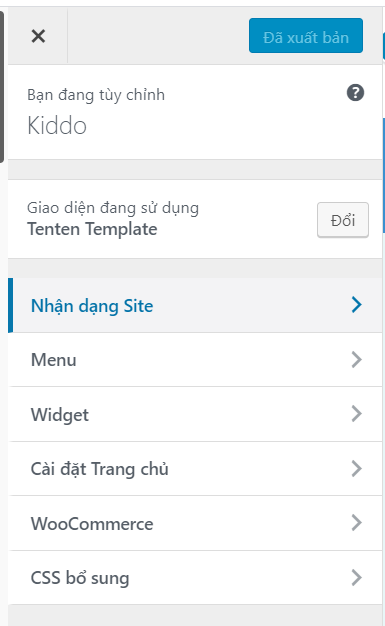
Bước 3: Thay đổi Logo : click thay đổi logo, một cửa sổ như dưới đây sẽ hiện để bạn chọn ảnh. Bạn có thể tải tập tin lên hay vào Thư viện có sẵn sẽ hiện ra những ảnh đã được tải lên trước đó.
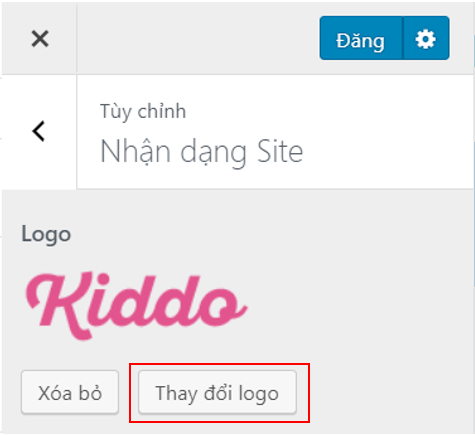
Nếu chọn ảnh từ thư viện thì: Thư viện / chọn ảnh / Chọn

Nếu tải ảnh lên thì : Tải tập tin lên /chọn tập tin / Chọn
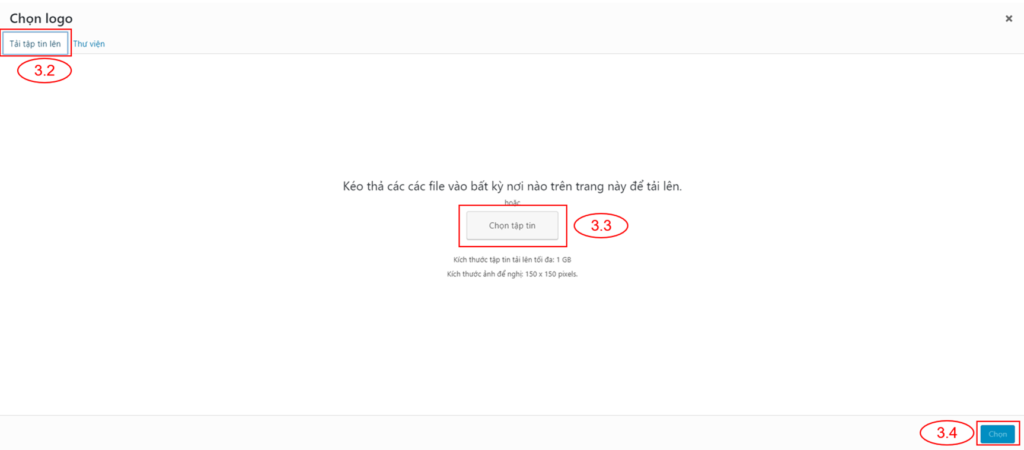
Bước 4: Click vào Đăng để hoàn thành thao tác
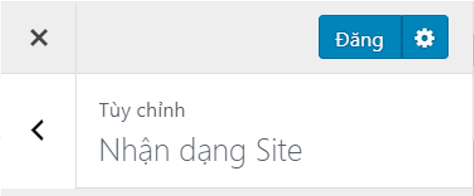
1.1.2 Tên website, khẩu hiệu
Bước 1: Vào trang admin của WordPress, Chọn phần Giao diện / vào Tùy biến.
Bước 2: Ta vào Nhận dạng Site / xuất hiện 1 trang mới để cập nhật tên website và khẩu hiệu
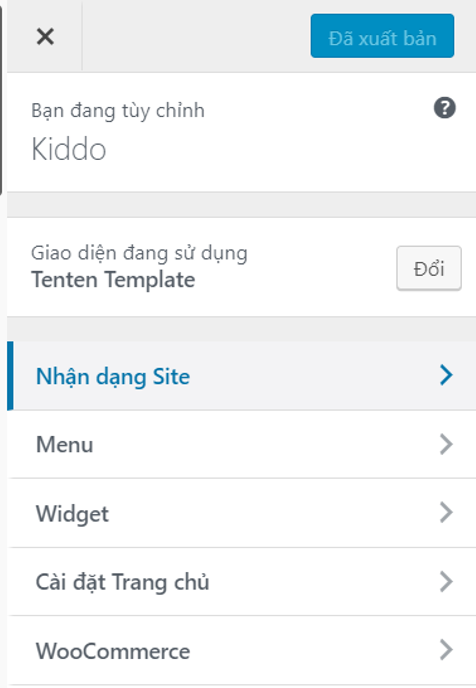
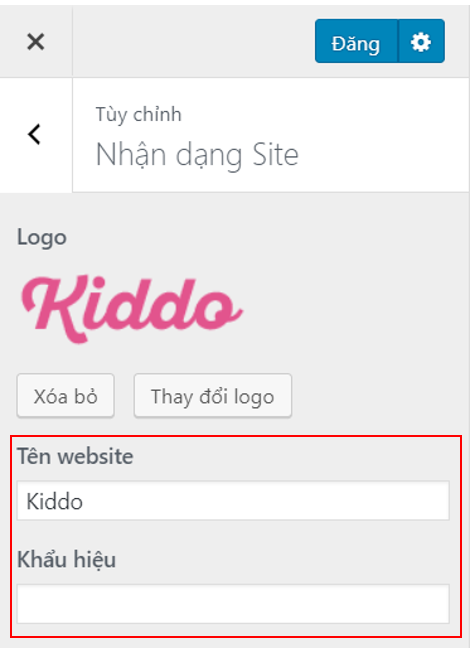
Bước 3: Click vào Đăng để hoàn thành thao tác
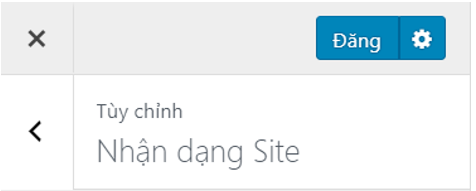
1.1.3 Cập nhật biểu tượng site.
Bước 1: Vào trang admin của WordPress, chọn phần Giao diện / nhấn vào Tùy biến.
Bước 2: Ta vào Nhận dạng Site, lúc này Logo đã được cài đặt trước đó sẽ xuất hiện.
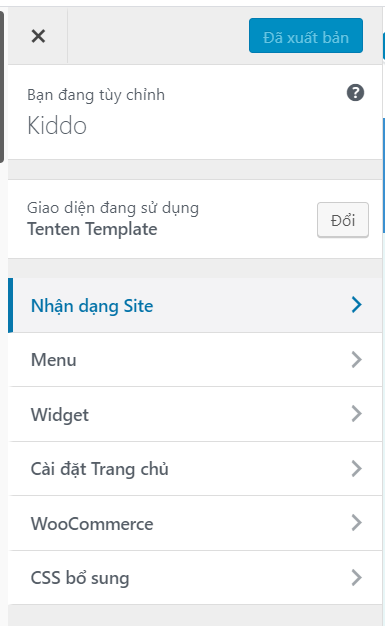
Bước 3: Thay đổi Biểu tượng site
Click Chọn biểu tượng site , một cửa sổ như dưới đây sẽ hiện để bạn chọn ảnh. Bạn có thể Tải tập tin lên hay vào Thư viện có sẵn sẽ hiện ra những ảnh đã được tải lên trước đó.
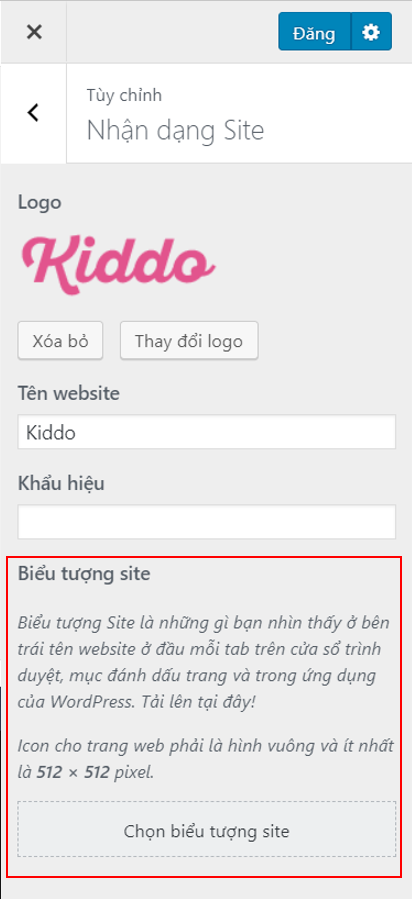
+ Nếu chọn ảnh từ thư viện thì: Thư viện / chọn ảnh / Chọn
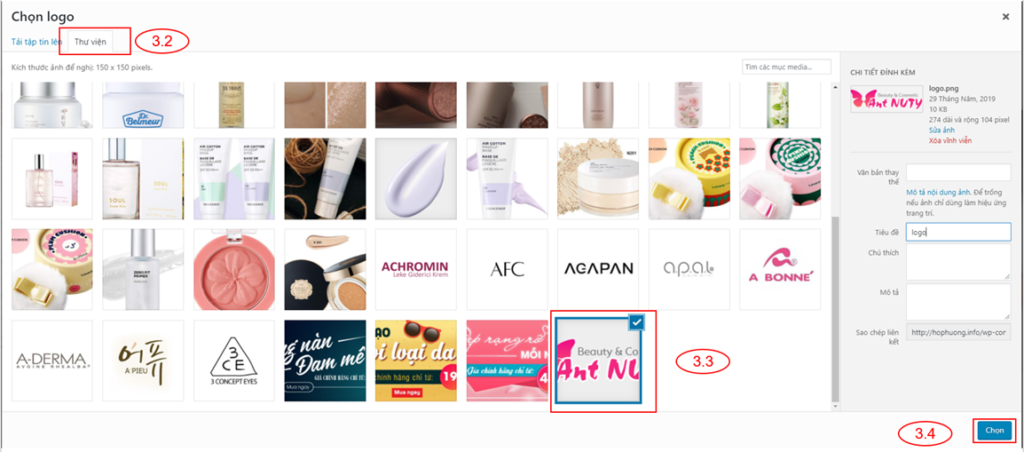
+ Nếu tải ảnh lên thì : Tải tập tin lên / chọn tập tin / Chọn
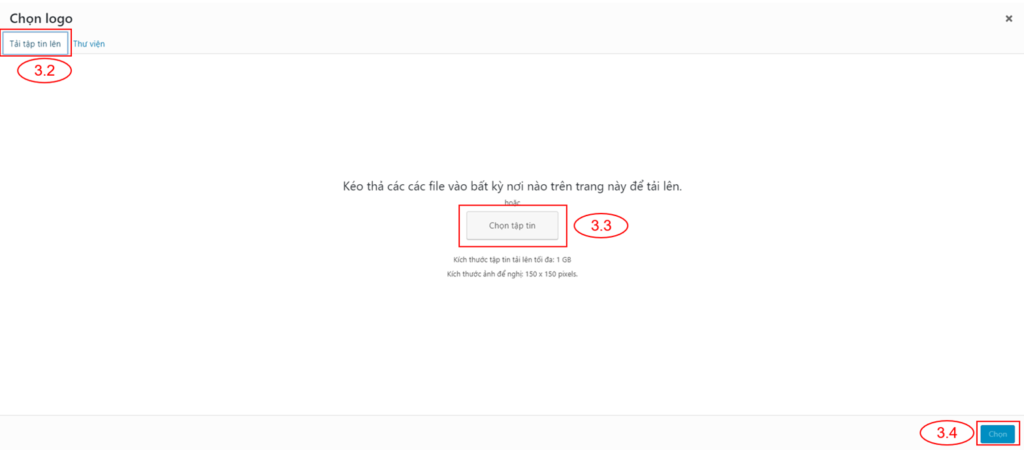
Bước 4: Click vào Đăng để hoàn thành thao tác
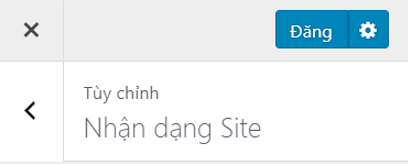
1.1.4 Hotline và địa chỉ
Vào trang admin của WordPress/tenten framework /Chọn Header / Chỉnh sửa trong các ô sdt và địa chỉ / Click vào lưu thay đổi
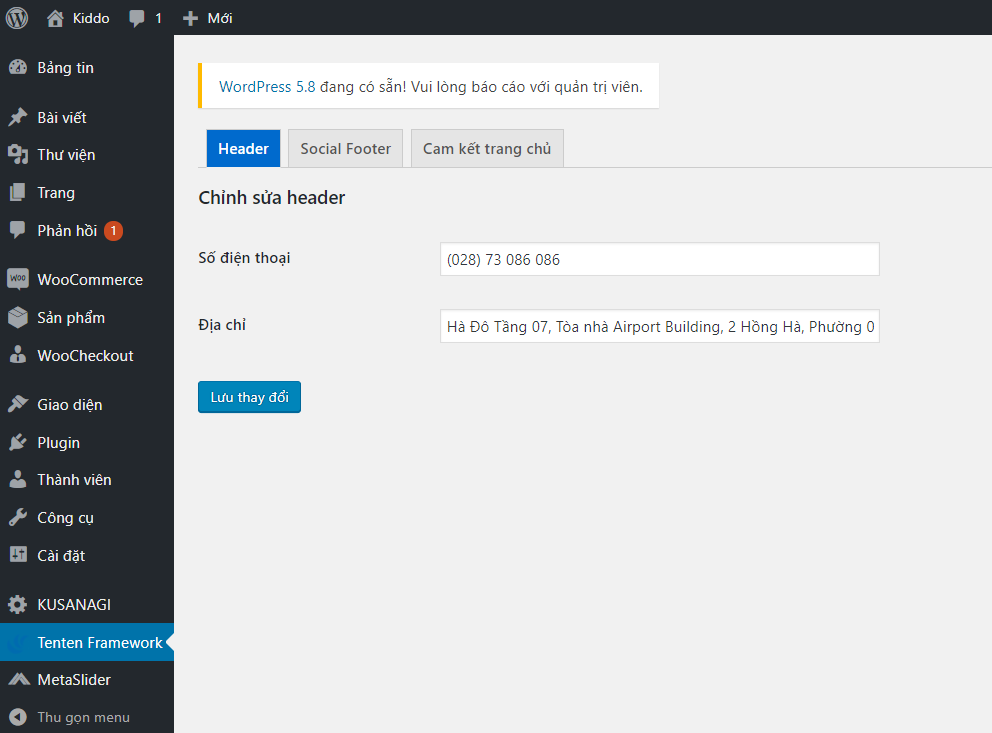
1.2 Footer
1.2.1 Footer
Để thay đổi phần Footer:
Vào phần giao diện / tùy biến / chọn Widget, sẽ xuất hiện Footer 1, Footer 2, Footer 3 và làm việc với các footer / click vào Đăng
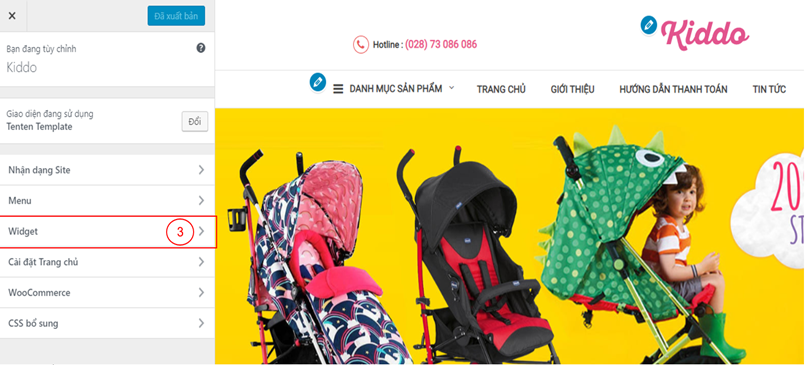
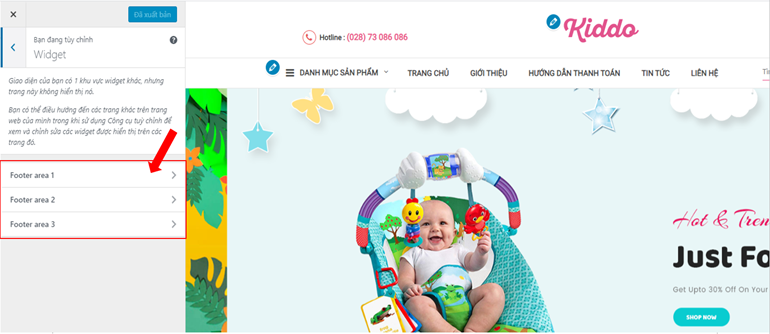
Footer 1: Tương ứng với Liên hệ. Bạn có thể thay đổi thông tin như Điện thoại, Email hay Địa chỉ.
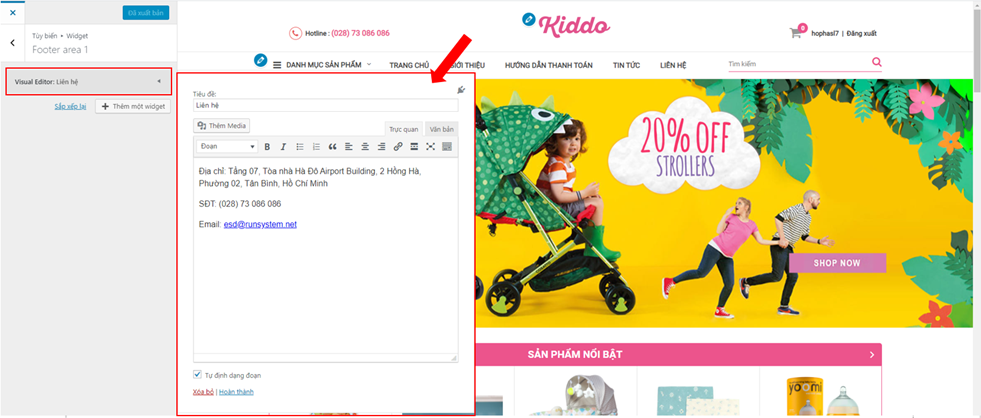
Footer 2: Là các trang thông tin mạng có thể kết liên kết, liên lạc với chủ sở hữu trang web và phương thức thanh toán người sử dụng muốn.
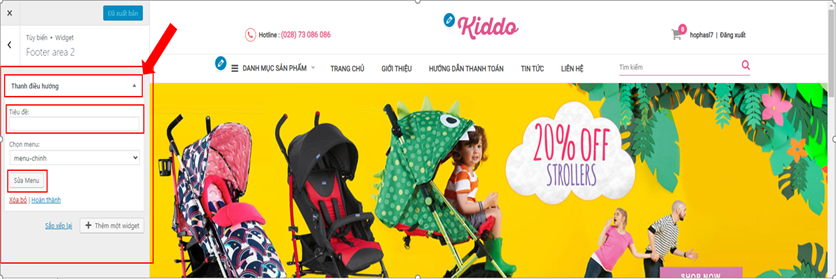
Footer 3: Chứa widget visual Editor là các trang thông tin mạng có thể kết liên kết, liên lạc với chủ sở hữu trang web và phương thức thanh toán người sử dụng muốn
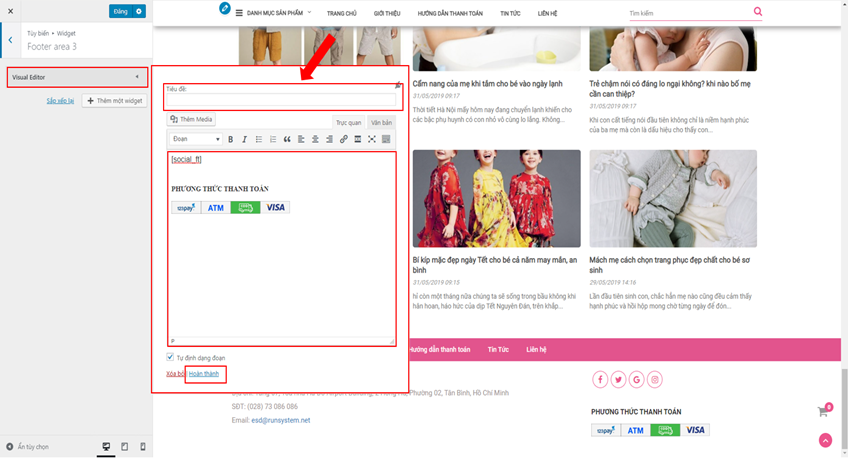
1.2.1 Cập nhật Social footer ( link mạng xã hội )
Vào trang admin của WordPress, chọn phần Tenten Framework / click vào Social Footer, khi đó xuất hiện phần để cập nhật các đường link xã hội / Lưu thay đổi để hoàn thành các thao tác.
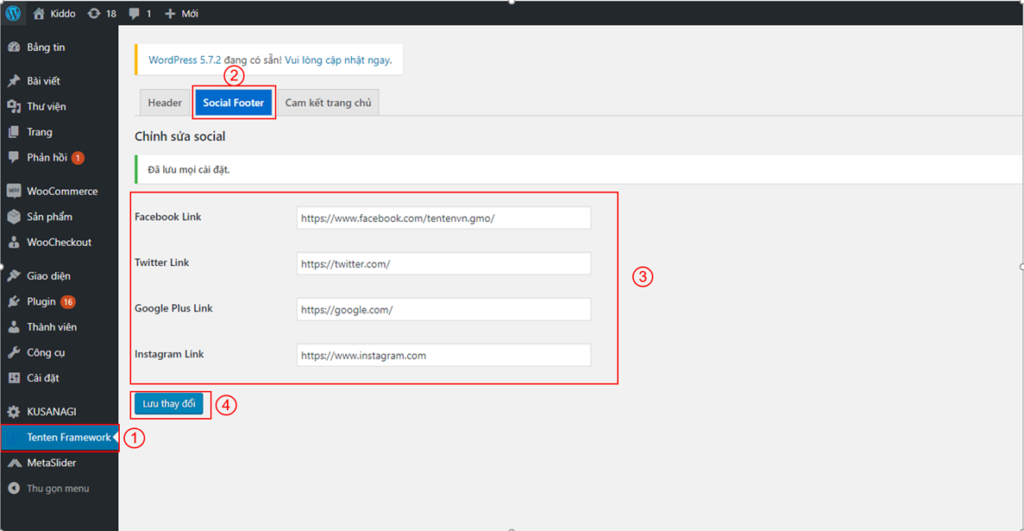
2. Cài đặt chung trong theme027
2.1 Thêm người dùng cho trang Admin
Người được thêm mới có chức năng như admin do admin phân quyền.
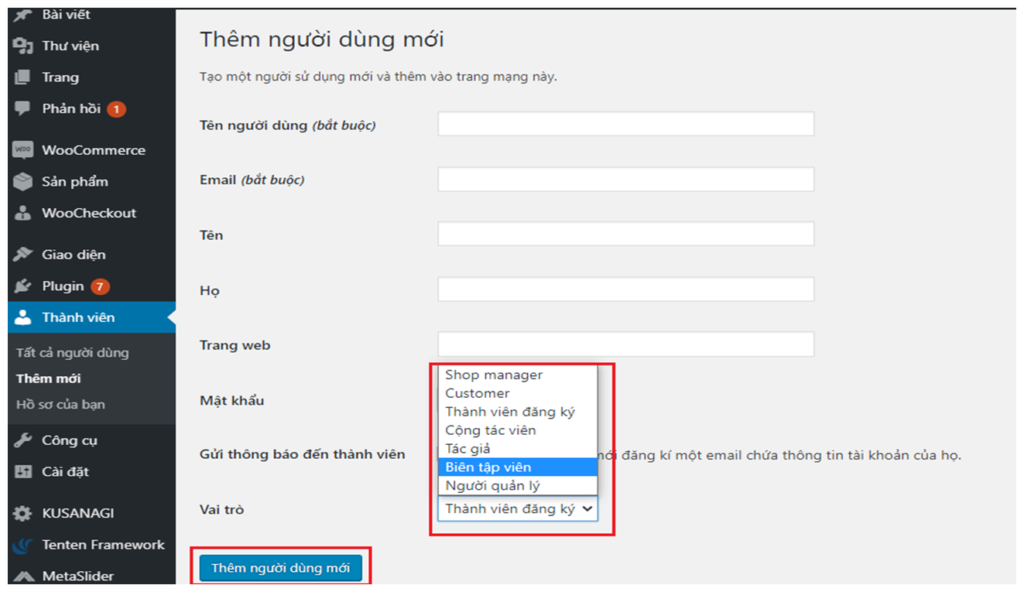
Điền đầy đủ thông tin cho người được phân quyền, ở phần Vai trò người được thêm vào có vai trò gi trong trang admin. Chọn Thêm người dùng mới sau khi hoàn tất tất cả.
2.2 Cập nhật hồ sơ người dùng
Vào thành viên / Hồ sơ của bạn, bên trái xuất hiện các thông tin người dùng vào cập nhật thay đổi thông tin/ click vào Cập nhật hồ sơ.
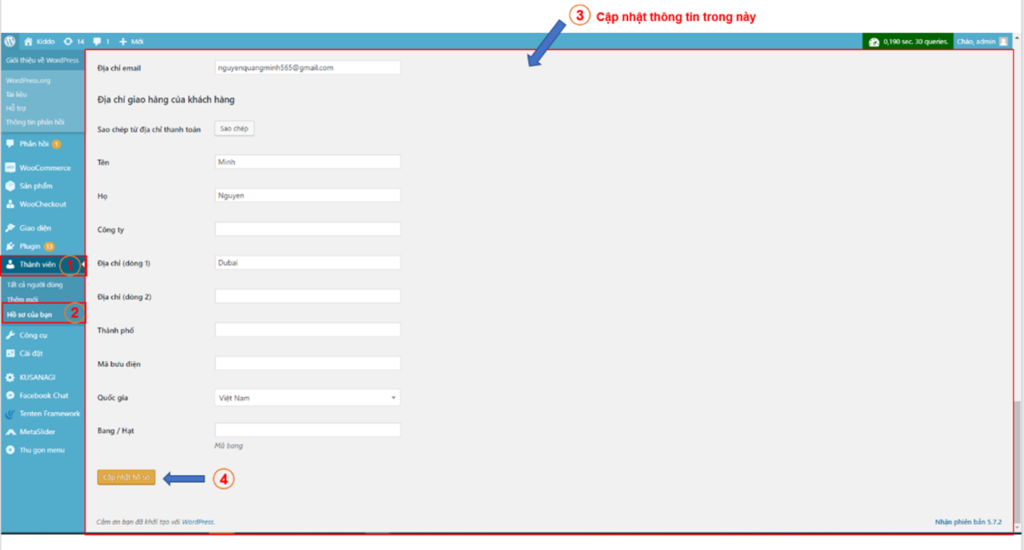
2.3 Thay đổi màu chủ đạo trên trang admin
Vào trang admin của Wedsite, chọn Thành viên / Hồ sơ của bạn / vào phần tông màu trang quản trị, chọn tông màu / click vào Cập nhật hồ sơ
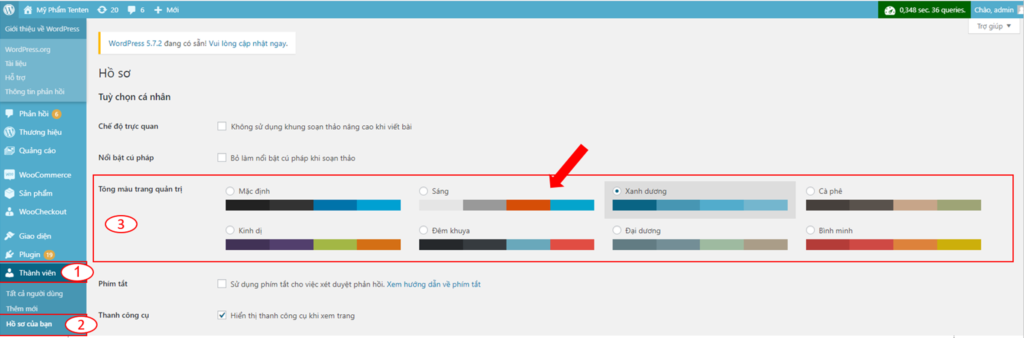
2.4 Thông báo của của hàng
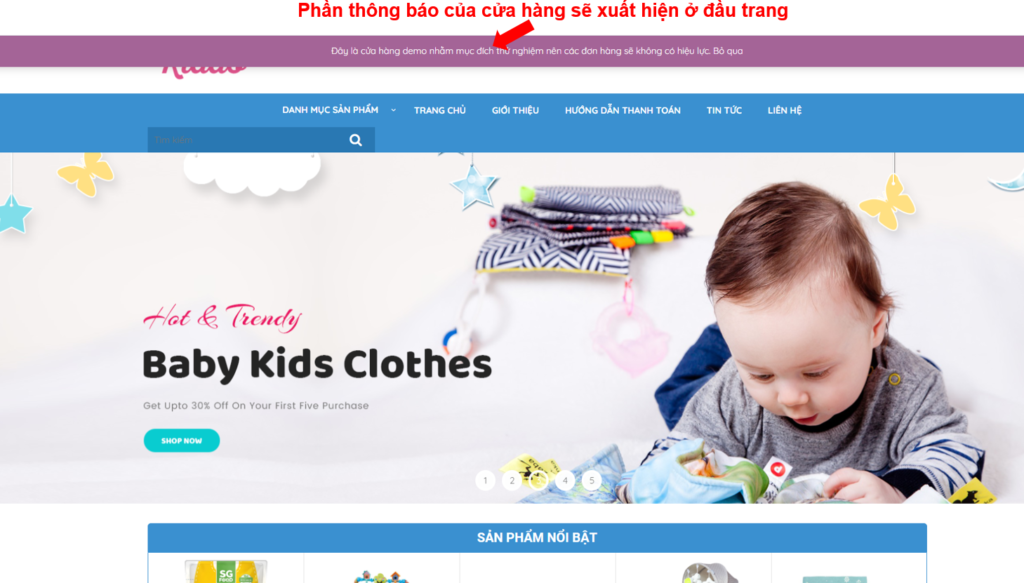
Vào trang admin của Wedsite, chọn giao diện / tùy biến / WooCommerce / thông báo của hàng, nhập nội dung thông báo / tick vào phần bật thông báo của của hàng để thông hiển thị ở ngoài trang web / click vào đăng để hoàn thành
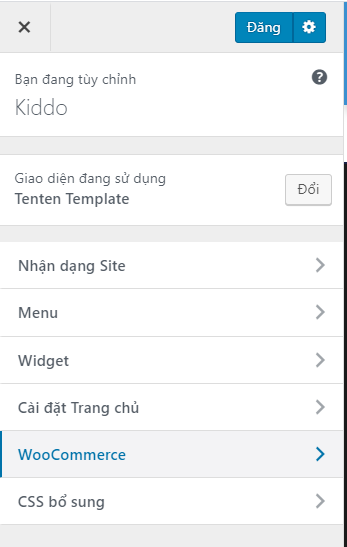
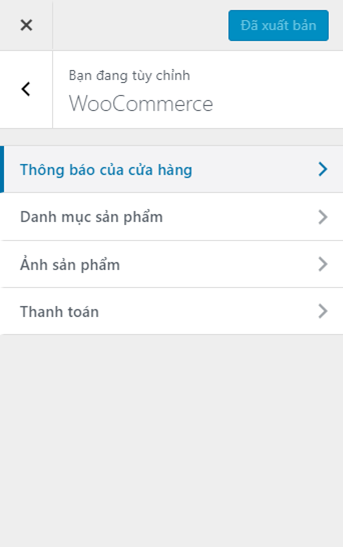
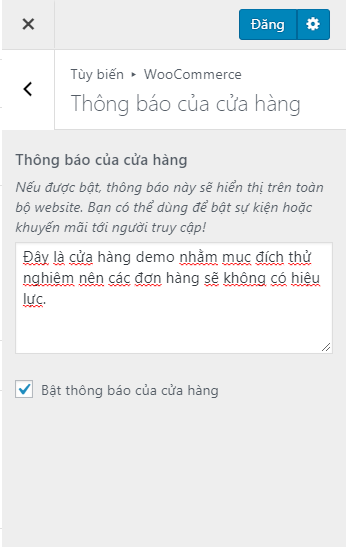
2.5 Cách hiện thị danh mục sản phẩm
Danh mục sản phẩm ở ngoài trang web
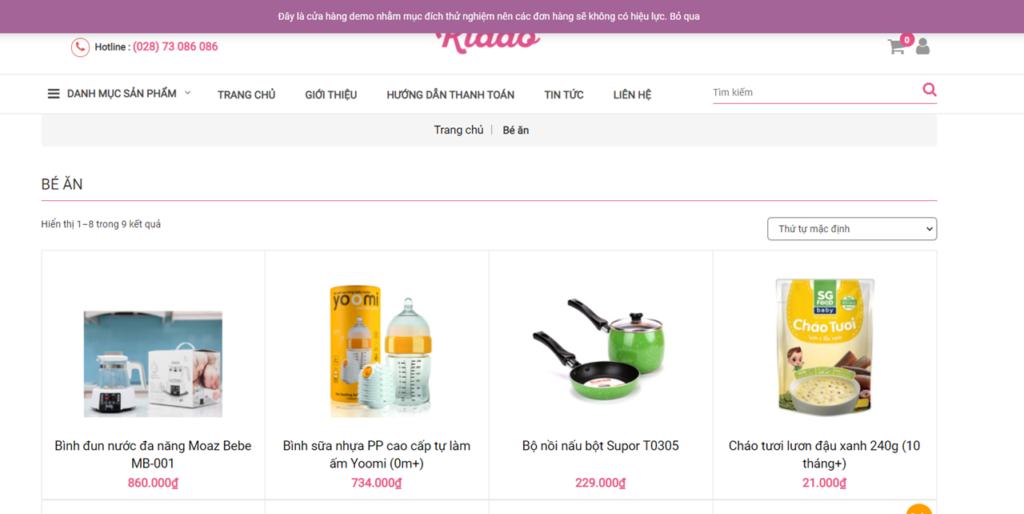
Vào trang admin của Wedsite, chọn giao diện / tùy biến / WooCommerce / danh mục sản phẩm, chọn các nội dung hiển thị trong phần này / click vào đăng để hoàn thành

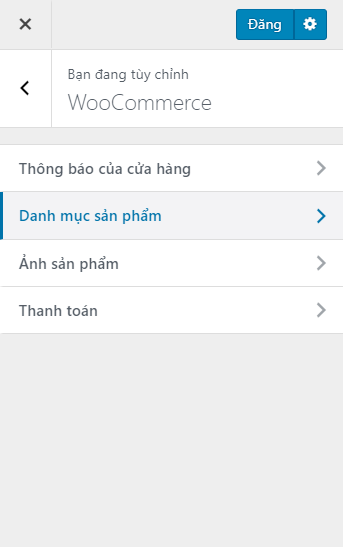
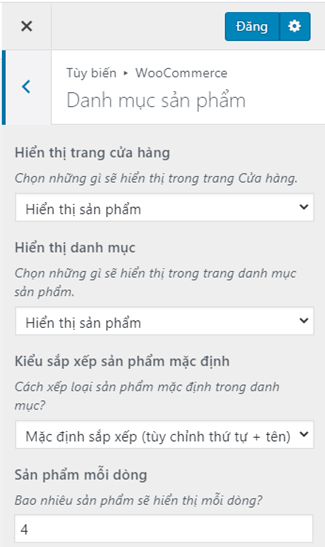
2.6 Kích thước ảnh sản phẩm
Vào trang admin của Wedsite, chọn giao diện / tùy biến / WooCommerce / ảnh sản phẩm, chọn định dạnh kích cỡ ảnh để hiện thị trong phần danh mục sản phẩm / click vào đăng để hoàn thành
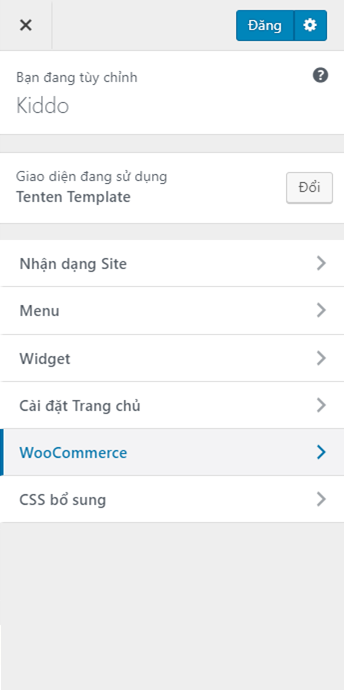
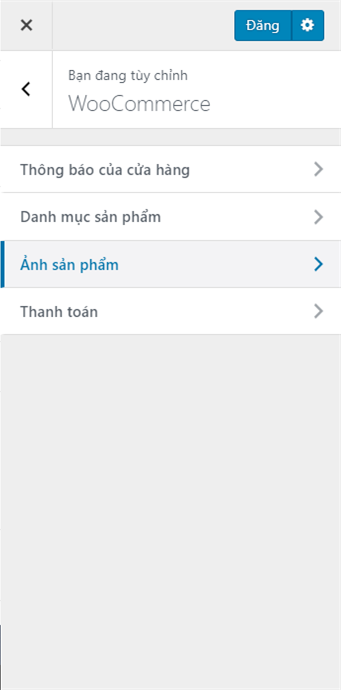
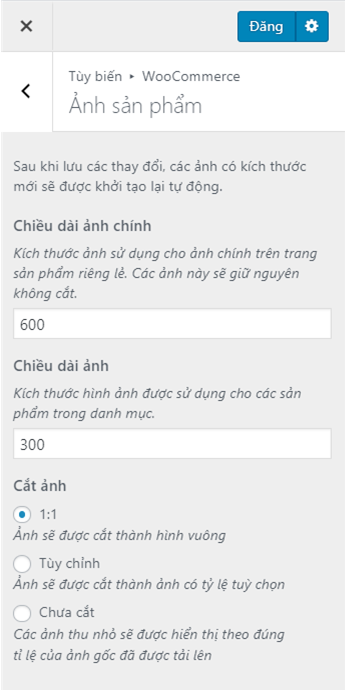
3. Trang chủ trong theme027
3.1 Cập nhật banner slide
3.1.1 Tạo slideshow mới
Bước 1: Vào MetaSlider / click Add a New Slideshow ( xuất hiện 1 new mới )
Bước 2: Đặt tên cho slideshow: clik vào ô New Slideshow và đặt tên
Bước 3: Thêm slide vào: click vào Add Slide/ chọn ảnh/ Add to slideshow xuất hiện 1 slide
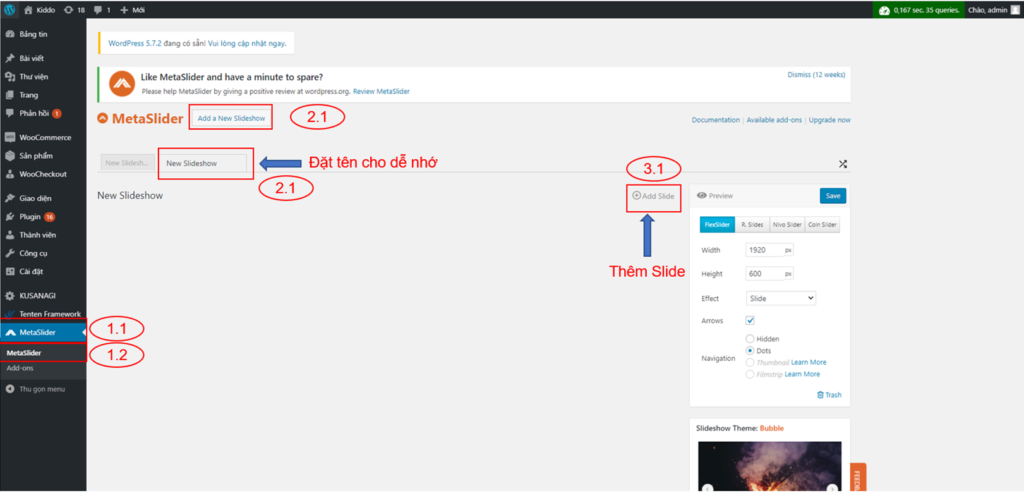
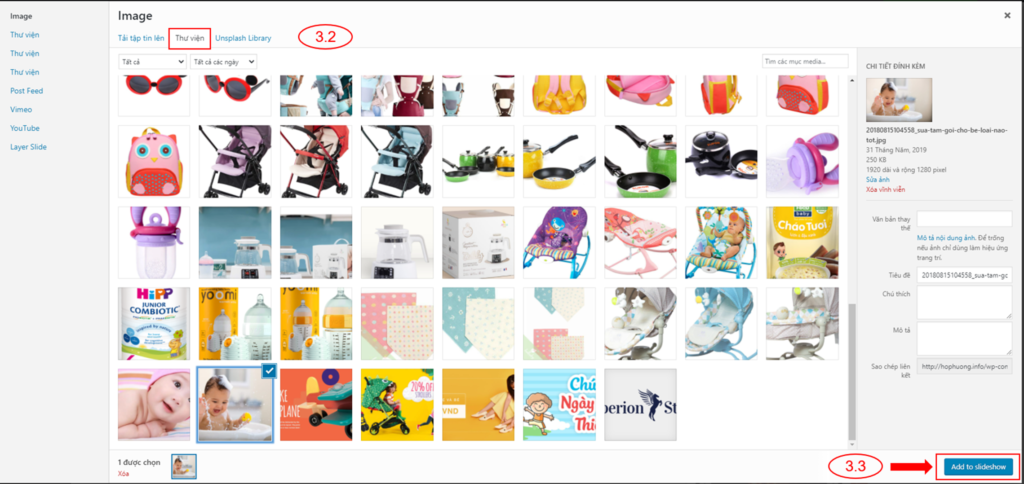
Bước 4: Cập nhật thông tin cho slide mới thêm: Vào phần Image Slide/ sau đó click vào Save or Save Slideshow
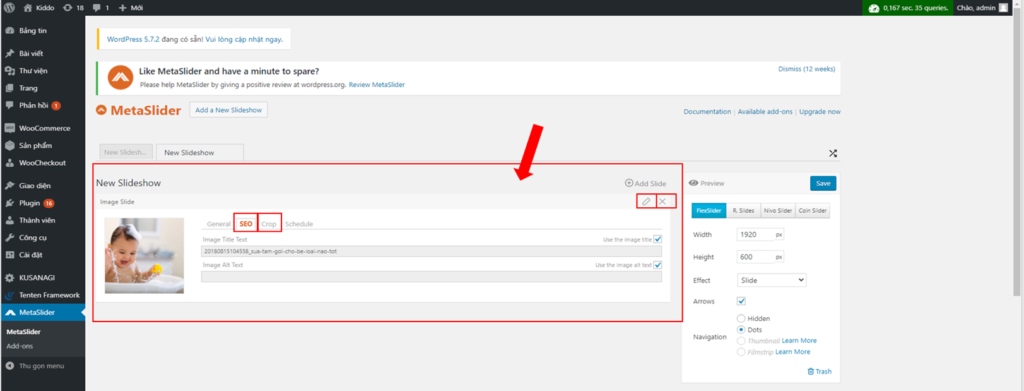
- Thay đổi tên hình ảnh: Seo / bỏ tick bên Use the image title, và nhập nội dung hình ảnh vào thì cũng như tên hình ảnh
- Định dạng cắt và lấy vị trí nào của hình ảnh : crop à chọn các vị trí cần
- Chọn chủ đề trình chiếu: qua phần Slideshow Theme / click vào Select a custom theme/ vào Themes, và chọn themes thích hợp / Click vào Select
- Muốn cài đặt thêm nâng cao: vào phần Advanced Settings / vào trong cài đặt
3.1.2 Chỉnh sửa slideshow
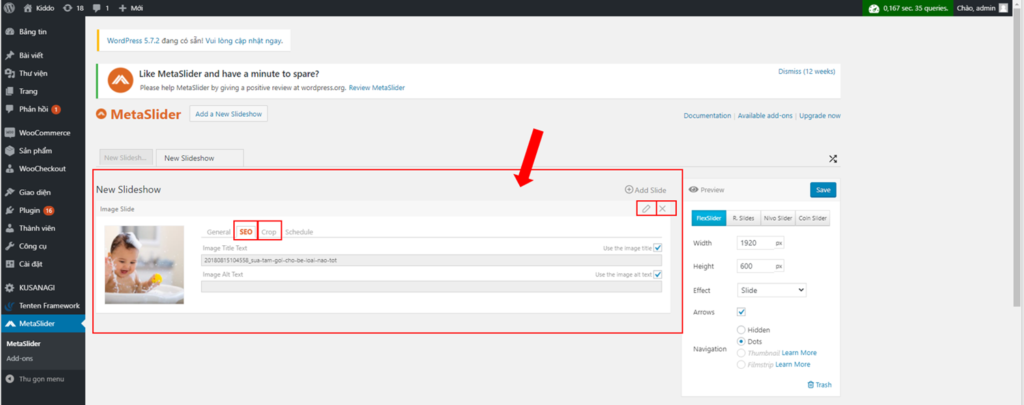
Thêm slide vào: click vào Add Slide/ chọn ảnh/ Add to slideshow xuất hiện 1 slide mới
Update hình ảnh của slide: Update slide image/ chọn ảnh/ Add to slideshow ảnh đã được cập nhật
Xóa slide : click vào (X) Delete slide
Cập nhật thông tin cho slide mới thêm: Vào phần Image Silde
- Thay đổi tên hình ành: Seo/bỏ tick bên Use the image title, và nhập nội dung hình ảnh vào thì cũng như tên hình ảnh
- Định dạng cắt và lấy vị trí nào của hình ảnh : crop/ chọn các vị trí cần
Chọn chủ đề trình chiếu: qua phần Slideshow Theme/ click vào Select a custom theme/ vào Themes, và chọn themes thích hợp/ Click vào Select
Muốn cài đặt thêm nâg cao: vào phần Advanced Settings/ vào trong cài đặt ( vd: Auto play – tick vào này để cho slideshow chạy tự động hay không,…)
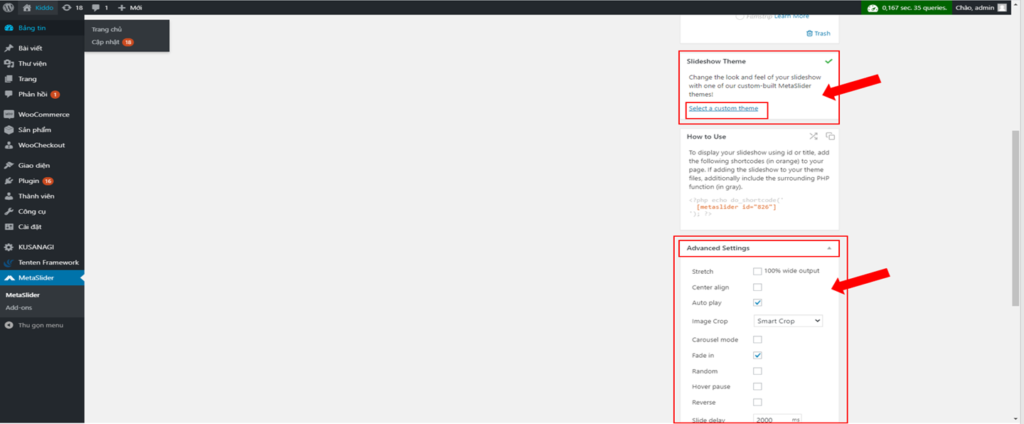
3.2 Danh mục
3.2.1 Tạo danh mục sản phảm mới
Bước 1: Chọn Sản phẩm-> Danh mục. Khi đó bên phải sẽ có cột Danh mục sản phẩm.
Bước 2: Cập nhập thông tin cho danh mục sản phẩm
- Tên danh mục
- Chuỗi cho đường dẫn tĩnh
- Danh mục cha cho danh mục sản phẩm
- Mổ tả danh mục sản phẩm
- Chọn kiêu hiển thị danh mục
- Thêm ảnh cho danh mục
Bước 3: Click vào Thêm danh mục mới
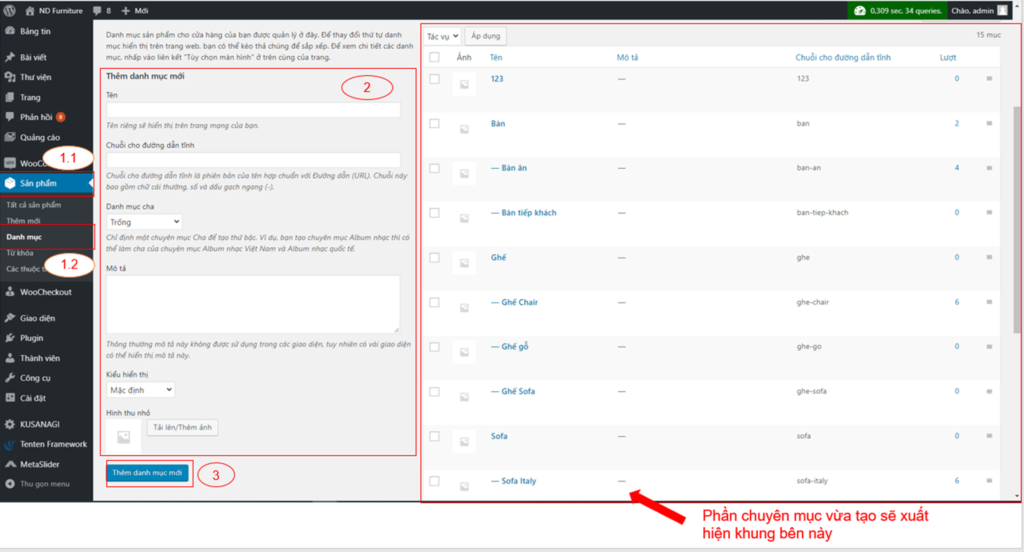
3.2.2 Thêm danh mục sản phẩm vào menu
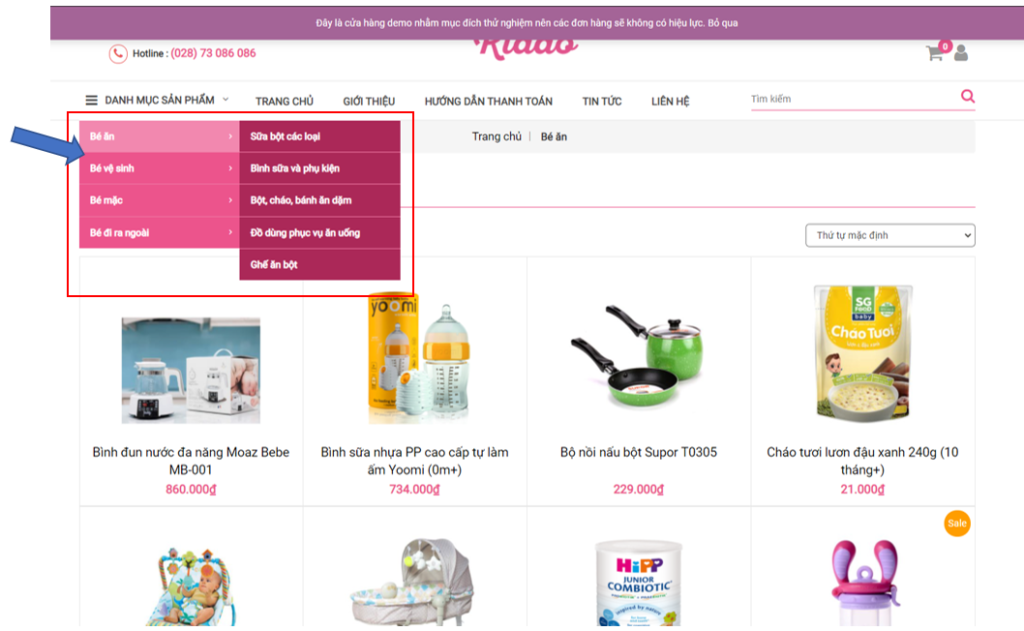
Bước 1: Vào giao diện / menu /sửa menu / xuống phần thêm liên kết, chọn danh mục sản phẩm / xem tất cả, chọn các danh mục vừa tạo/ thêm vào menu.
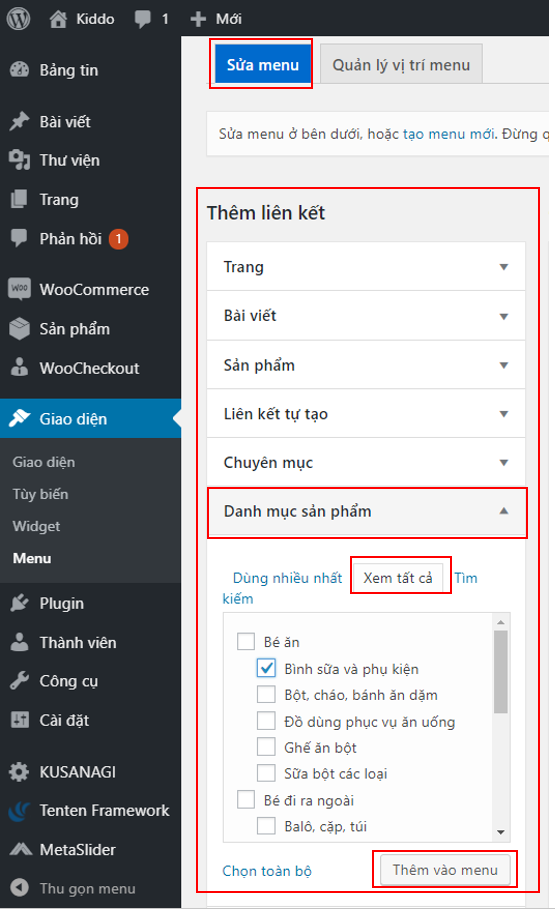
Bước 2: Sau đó các danh mục mình vừa chọn sẽ xuất hiện bên phần cấu trúc menu / kéo các danh mục đó vào trong danh mục sản phẩm, lùi vào 1 cấp so với danh mục sản phẩm ( nếu là danh mục con của danh mục cha thì mình kéo vào danh mục cha đó và cũng lùi vào 1 cấp so với danh mục cha)
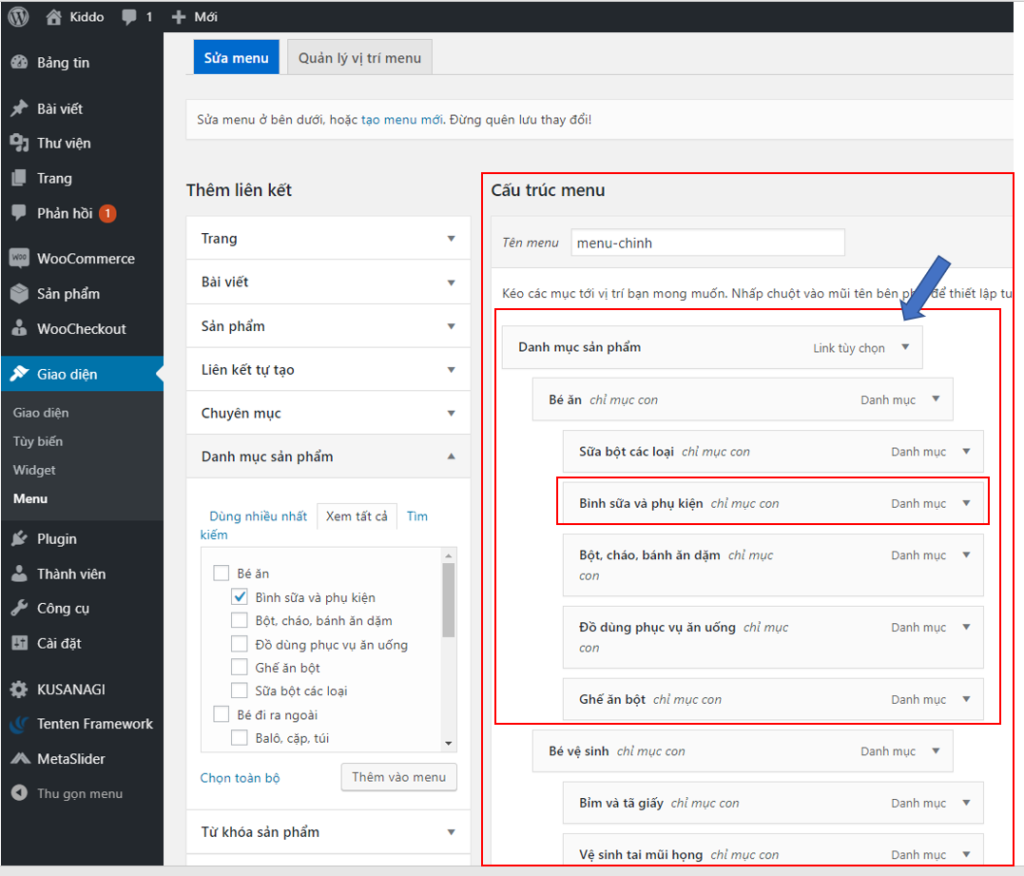
Bước 3: Click vào Lưu menu
3.3 Thay đổi sản phẩm ở trang chủ
Trang chủ sẽ cập nhật sản phẩm đươc đăng tải mới nhất của mỗi Danh mục. Nếu muốn đưa sản phẩm đã từng đăng trước đó lên trang chủ ta có thể vào chỉnh sửa ngày đăng hiện tại
Vào trang quản trị wordpress, chọn Sản phẩm / tất cả sản phẩm / tới sản phẩm cần chỉnh sửa, chọn sửa nhanh ,Chỉnh thời gian và Cập nhật, thời gian đăng đã được cập nhật, hay các thông tin về sản phẩm, giá khuyến mãi../ sau đó click vào Cập nhật
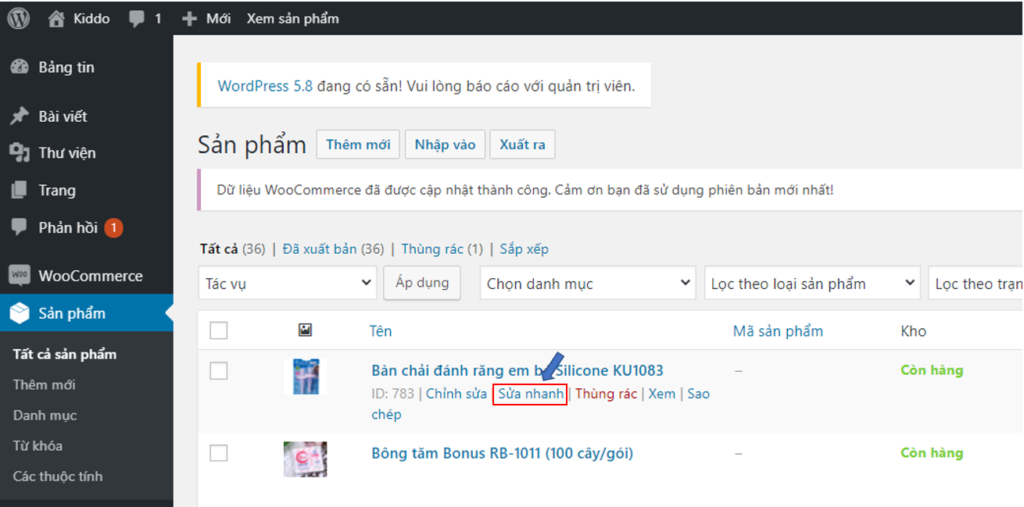
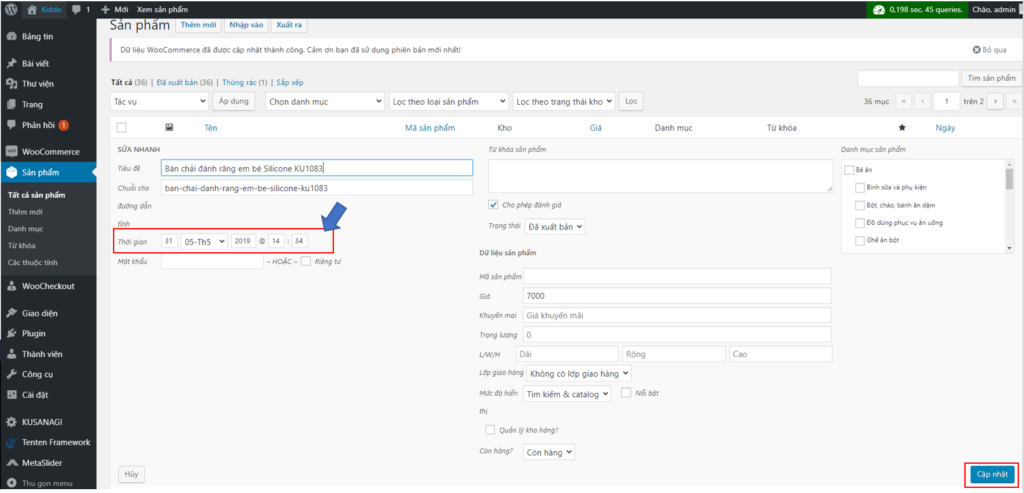
4. Bài viết trong theme027
4.1 Tạo bài viết mới
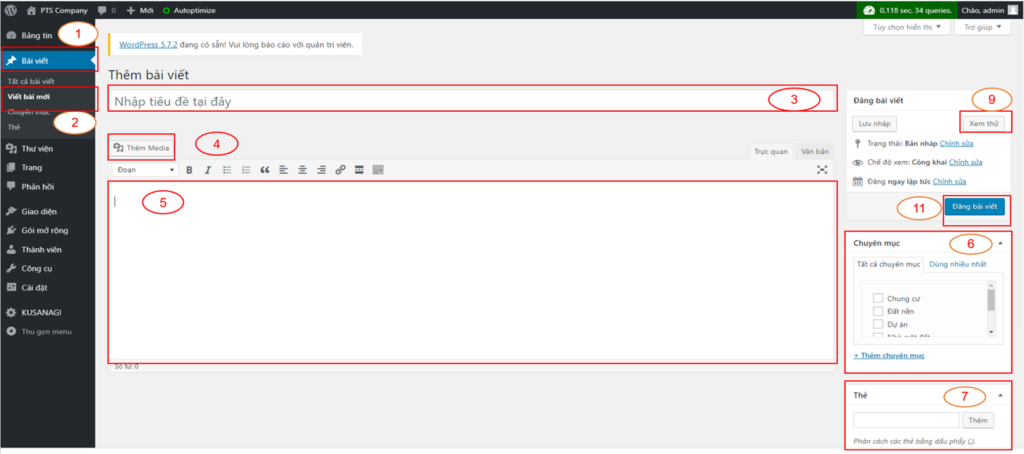
Bước 1: Click vào Bài viết
Bước 2: Click vào Viết bài mới
Bước 3: Nhập tiêu đề bài viết
Bước 4: Chèn hình ảnh của nôi dung đăng tải: Thêm Media
Bước 5: Thêm nội dung bài viết vào
Bước 6: chọn chuyên mục
Bước 7: Thêm thẻ cho bài viết
Bước 8: Chọn ảnh đạidiện
Bước 9: Click vào Xem thử để xem trước bài viết
Bước 10: Click vào Đăng bài viết để hoàn thành.
4.2 Tạo chuyên mục ở phần bài viết
Bước 1: Vào Bài viết à Chuyên mục
Bước 2: Nhập các thông tin cho chuyên mục
- Đặt Tên cho chuyên mục mới
- Chuỗi cho đường dẫn tĩnh
- Chuyên mục hiện tại
- Mô tả: có thể thêm mô tả ngắn về chuyên mục, có thể thêm hoặc không.
Bước 3: Sau khi điền đầy đủ các thông tin, click chọn nút Thêm chuyên mục để thêm chuyên mục mới.
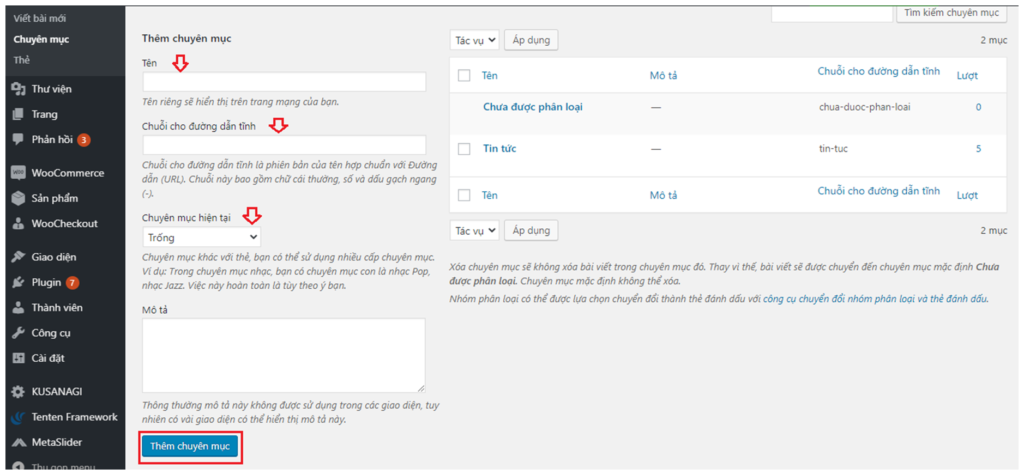
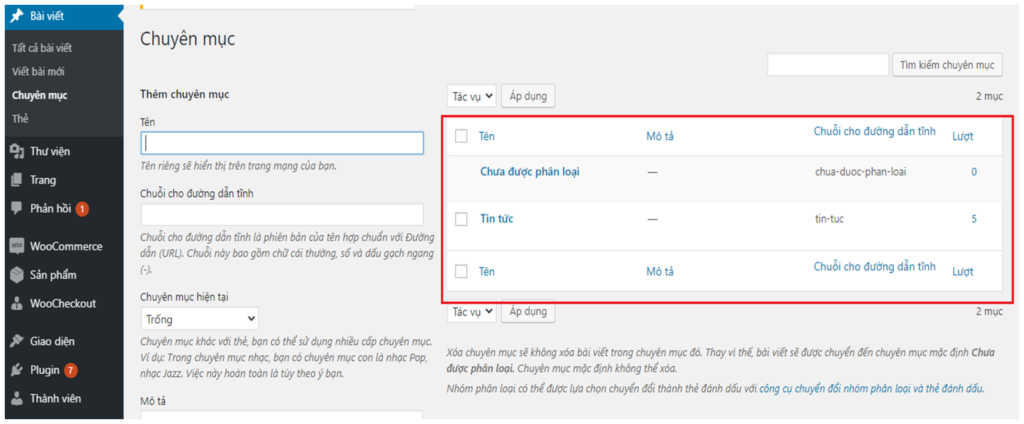
4.3 Tạo thẻ trong bài viết
Vào Bài viết / Thẻ / vào phần thêm thẻ, cập nhập tên, chuỗi cho đường dẫn tình, mô tả thẻ / Thêm thẻ
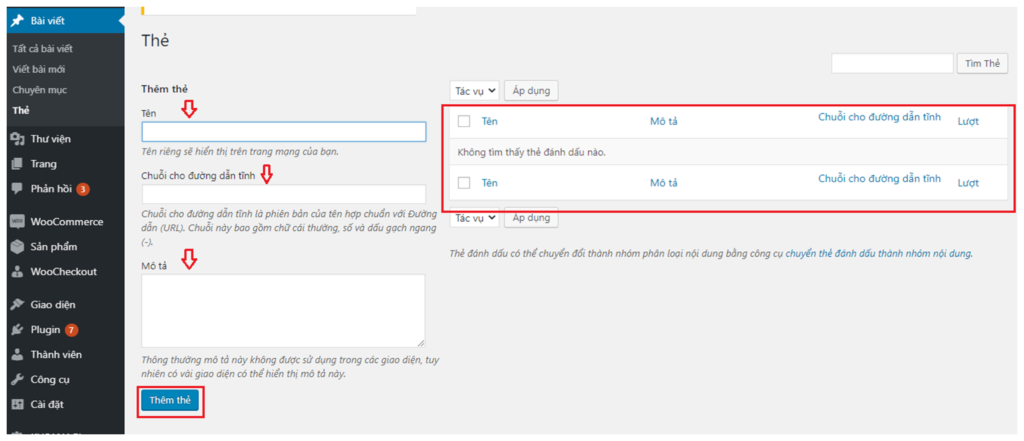
5. Trang trong theme027
5.1 Thêm trang
Bước 1: Chọn Trang / chọn Thêm trang mới.
Bước 2: Định dạng trang
- Nhập tiêu đề
- Nhập nội dung của trang, hình ảnh trong trang
- Ảnh đại diện của trang ( nếu cần): Ảnh đại diện
- Chọn thuộc tính cho trang: thuộc tính ( cha của trang, giao diện trang
Bước 3: click vào Xem thử để xem qua trang mình mơi tạo
Bước 4: Click Đăng sau khi hoàn thành hết tất cả
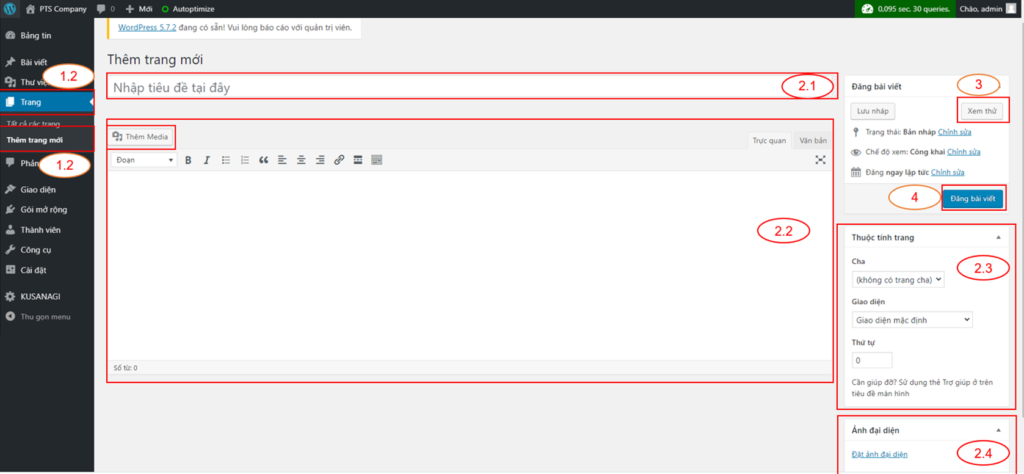
5.2 Để trang xuất hiện trên menu
Bước 1: Chọn Giao diện à Menu
Bước 2: Chèn trang vào menu: Chọn mục Trang à chọn trang mốn thêm vàoà click Thêm vào menu
Bước 3: Trang mới thêm vẽ xuất hiện bên Danh mục Menu
- Sắp xếp trang đó vào vị trí muốn
Bước 4: Click Lưu Menu sau khi hoàn thành hết tất cả
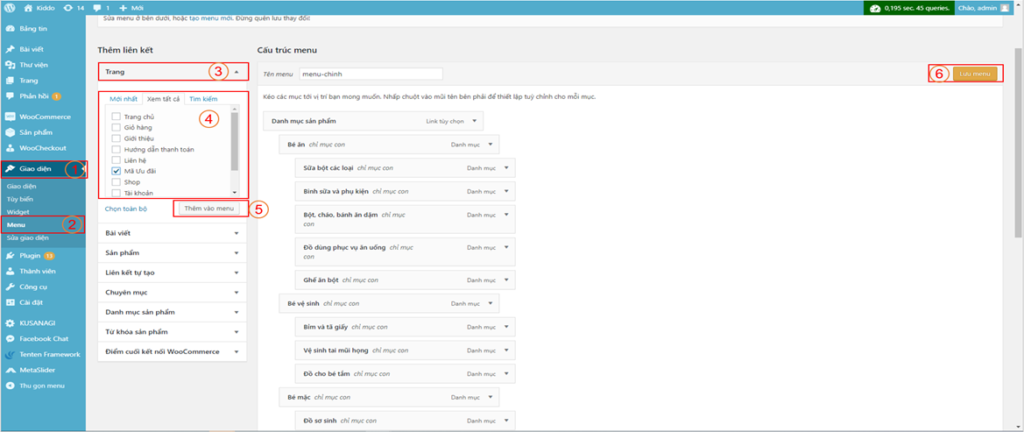
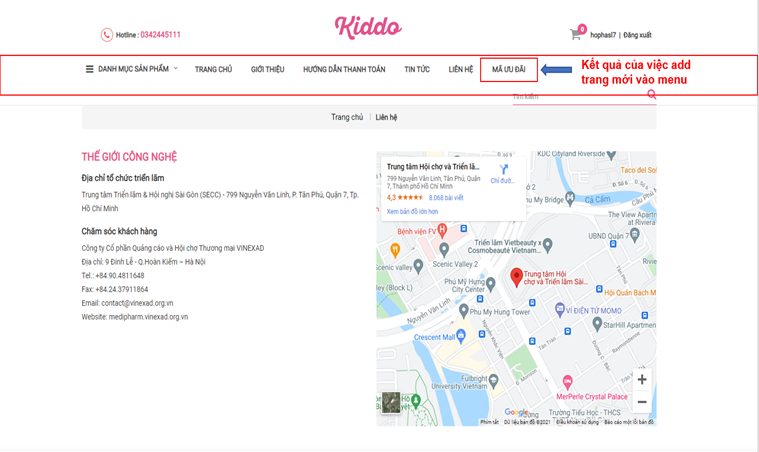
6. Sản phẩm trong theme027
6.1 Tạo sản phẩm
Để thêm sản phẩm mới ta vào Sản phẩm / Thêm mới, Cần nhập một số phần cần thiết cho một sản phẩm cơ bản/ click vào đăng để hoàn tất việc thêm sản phẩm mới
- Tên sản phẩm.
- Upload hình ảnh sản phẩm lên để hiển thị ra web.
- Viết nội dung giới thiệu sản phẩm này cùng với hình ảnh vừa mới upload lên.
- Chọn danh mục sản phẩm này sẽ xuất hiện ở đâu.
- Từ khóa sản phẩm: Chọn từ khóa mà nhiều người tìm kiếm sản phẩm chọn nút thêm kế bên.
- Ảnh sản phẩm, chọn ảnh đẹp nhất để làm ảnh đại diện sản phẩm.
- Show slide nhiều hình ảnh, thêm ảnh sản phẩm chọn nhiều hình ảnh đăng lên.
- Tiếp theo cài đặt Giá bán hàng và Giá khuyến mãi.
- Mô tả ngắn sản phẩm
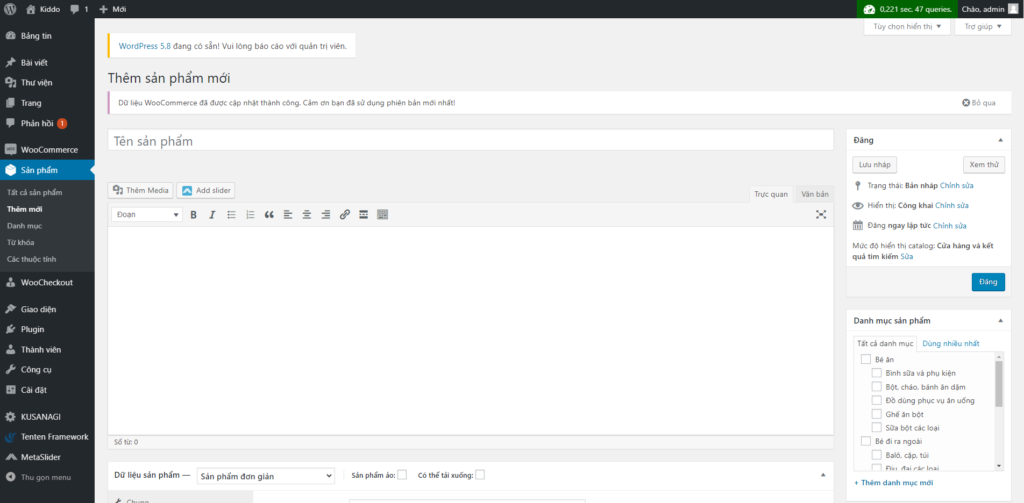
6.2 Thêm thuộc tính
Vào Sản phẩm/ các thuộc tính, Cập nhật thông tin vào / Sau đó click vào Thêm thuộc tính, thuộc tính mới thêm sẽ xuất hiện ở bản bên cạnh

6.3 Quản lý Đơn hàng
Vào WooCommerce -> Đơn hàng. Tại đây sẽ thấy danh sách tất cả đơn hàng từ Ngày tạo, Tình trạng, Tổng tiền.
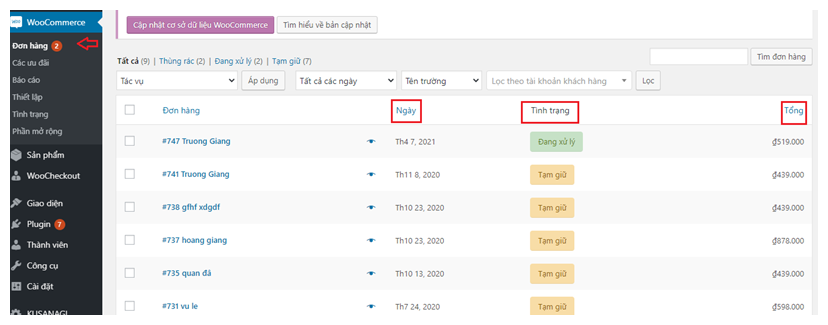
Click chọn đơn hàng để xem chi tiết. Ở đây sẽ không thấy đầy đủ địa chỉ, hay phương thức thanh toán. Để xem đầy đủ địa chỉ, ghi chú của khách hàng, ta ấn vào biểu tượng bút chì
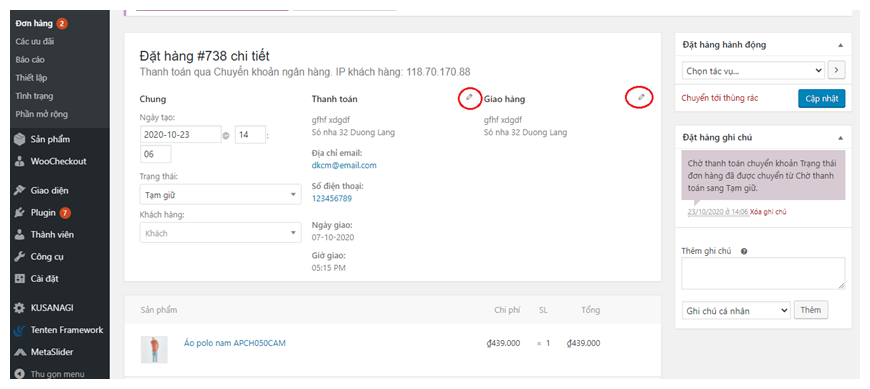
Nếu khách hàng có yêu cầu gửi lại email liên quan tới đơn hàng này, có thể chọn phần Đơn hàng hành động bên tay phải để thực hiện.
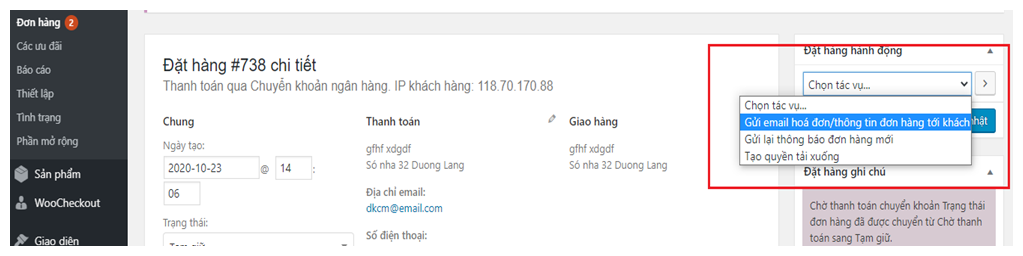
Khi đã xử lý đơn hàng xong phải đổi lại trạng thái đơn hàng.
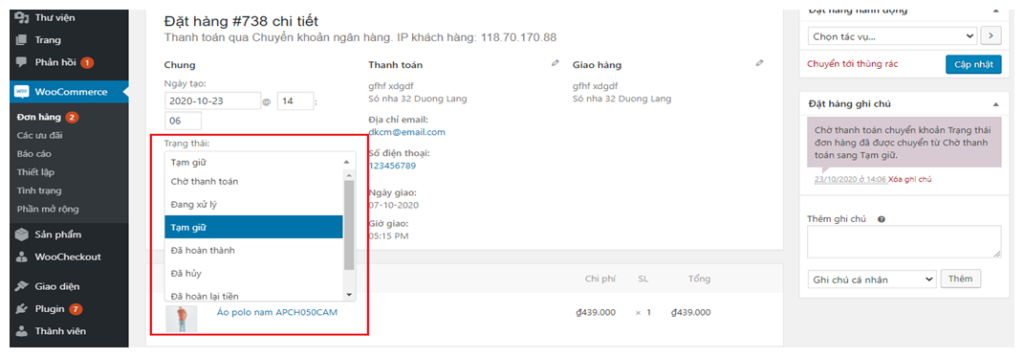
6.4 Thêm mã ưu đãi
Vào WooCommerce / Các ưu đãi / Thêm mã ưu đãi, điền đầy đủ các mục để tạo mã ưu đãi / ở dữ liệu mã ưu đãi click vào chung, chọn loai ưu đãi / sau đó click vào đăng để hoàn thành
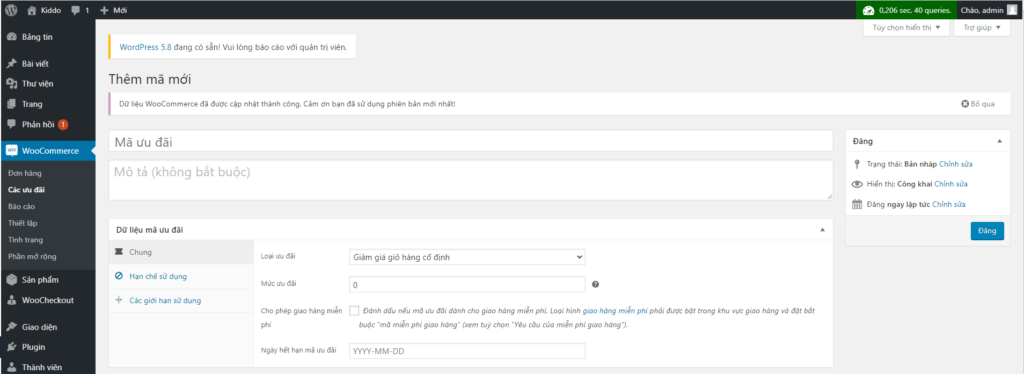
6.5 Quản lý phản hồi
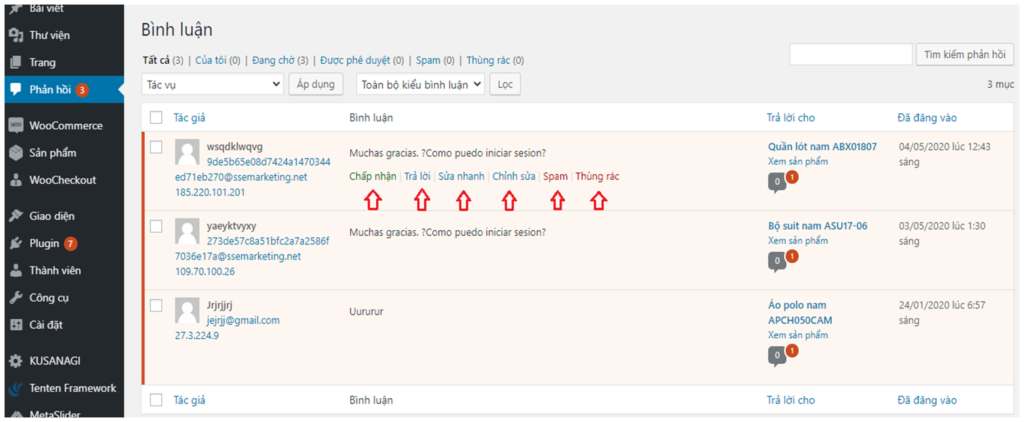
- Chấp nhận: Có 2 chế độ là chấp nhận hay phản đối bình luận.
- Trả lời: Admin có thể trả lời bình luận của tác giả.
- Sửa nhanh: Dùng để chỉnh sửa nội dung bình luận theo ý admin.
- Chỉnh sửa: Cũng tương tự như Sửa nhanh nhưng có thêm sửa tên, email, URL và xem được đánh giá.
- Spam: Được xem là bình luận rác và ẩn nó đi, khi ẩn đi và mình muốn xóa luôn thì có thể vào Spam như hình bên dưới.
- Thùng rác: Tương tự như Spam.
7. Thông tin thanh toán khách hàng
7.1 Phần thông tin thanh toán khách hàng
Vào Woocheckout / billing
+ Nếu muốn thêm trường mới là “ số tài khoản” vào thông tin thanh toán khách hàng thì: click vào thêm trường mới/ nhập tiêu đề vào phần My Field Name của nhãn: Số tài khoản” / qua phần position để định dạng phần đó nằm bên nào( Right, wide, Left) vd: “Wide”, và các phần định dạng khác như chọn loại, required nếu mục đó cần thiết thì tick vào…/ click vào lưu thay đổi phần thêm trường mới mình đã hoàn thành
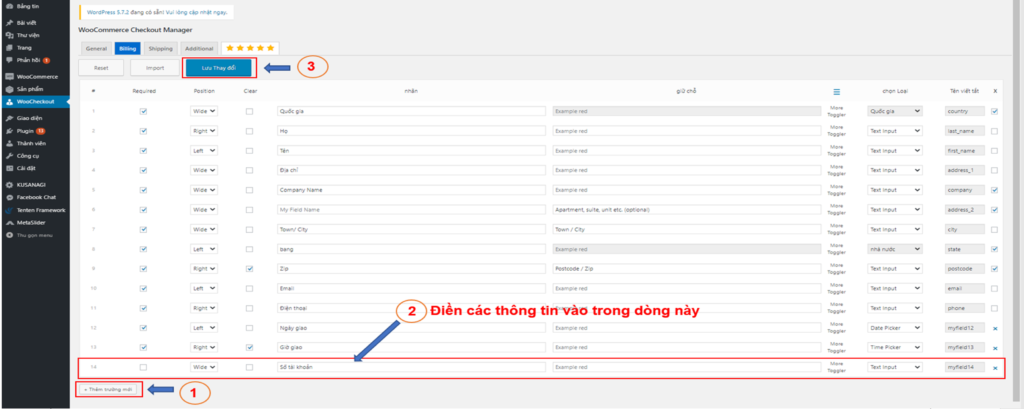
+ Nếu muốn chỉnh sửa trường cũ
- Đổi tên: Vào phần My Field Name
- Định dạng nằm vị trí nào: position
- Mục đó cần thiết hay ko: Required
- Định dạng thuộc loại nào: chọn loại
- Nếu muốn bỏ trường đó : x
- Chỉnh sửa xong thì bấm lưu thay đổi
7.2 Giao hàng tới địa chỉ khác (nếu khách muốn gửi tới địa chỉ khác)
Vào Woocheckout / shipping
+ Nếu muốn thêm trường mới là “ Số điện thoại ” vào phần giao hàng tới địa chỉ khác thì: click vào thêm trường mới/ nhập tiêu đề vào phần nhãn:Số điện thoại” / qua phần position để định dạng phần đó nằm bên nào( Right, wide, Left) vd: “Left”, và các phần định dạng khác như chọn loại, required nếu mục đó cần thiết thì tick vào…/ click vào lưu thay đổi phần thêm trường mới mình đã hoàn thành
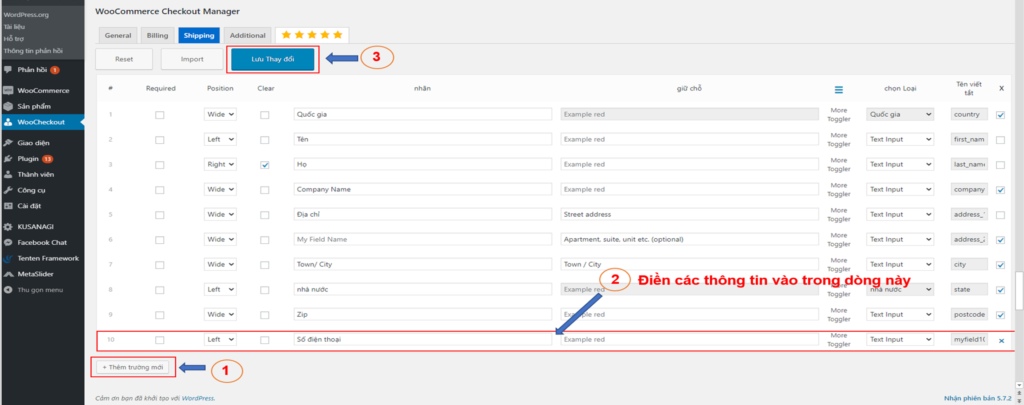
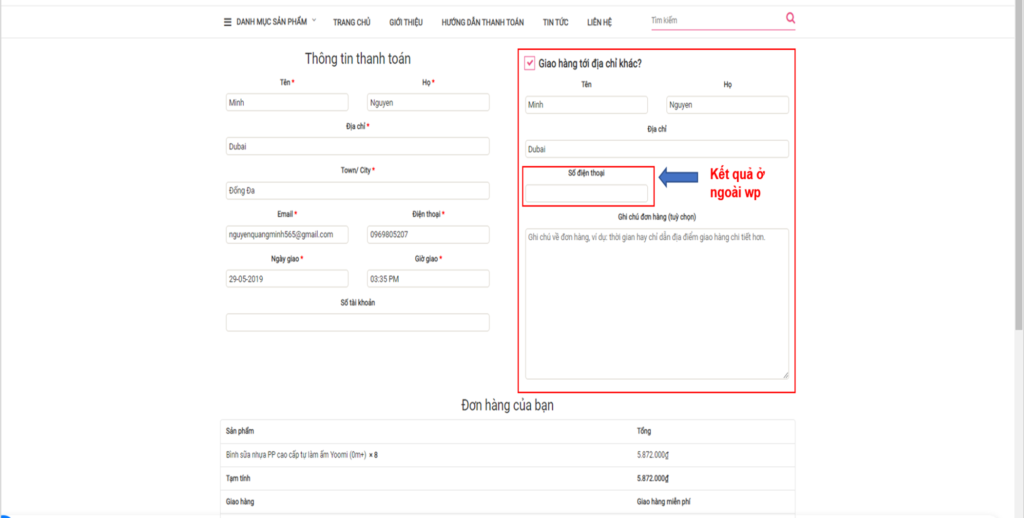
+ Nếu muốn chỉnh sửa trường cũ như đổi tên – vào phần Nhãn, định dạng nằm vị trí nào – position, mục đó cần thiết hay ko – required, định dạng thuộc loại nào – chọn loại, nếu muốn bỏ trường đó –X/ chỉnh sửa xong thì bấm lưu thay đổi.
Chúc Quý khách hàng thành công!
Đăng ký Website mới tại đây >>> Giải pháp website trọn gói Hostify
Thông tin liên hệ tư vấn
- Website: Hostify.vn
- Liên hệ Kinh doanh: 0247 10 12 369
- Facebook: https://www.facebook.com/hostify.vn

















